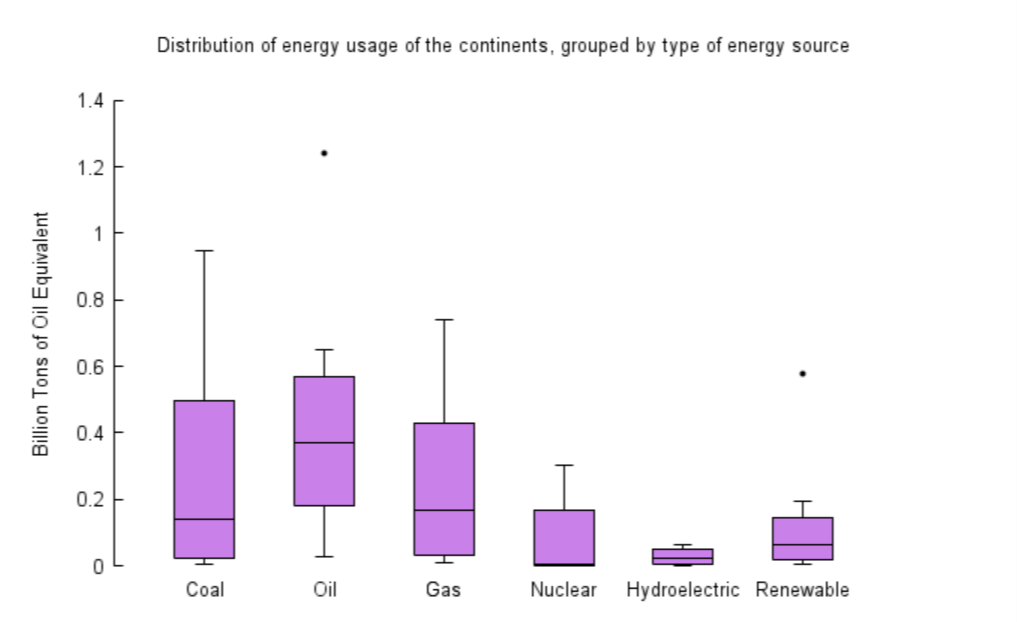Experiență software și hardware care economisește timp, care ajută 200 de milioane de utilizatori anual. Îndrumându-vă cu sfaturi, știri și sfaturi pentru a vă actualiza viața tehnologică.
Blocare folder

Blocare folder oferă viteză și simplitate prin criptarea fișierelor din mers. Face asta pur și simplu prin copierea fișierelor în „dulapuri” digitale protejate de Criptare AES pe 256 de biți. Casetele pot fi apoi făcute backup online, protectie cu parolasau stocate în dispozitive portabile.
Puteți încărca fișiere în servicii cloud terță parte cum ar fi Dropbox sau găzduiți-le pe serverul cloud Folder Lock pentru o taxă suplimentară. Există, de asemenea, o funcție care șterge definitiv fișiere de pe hard diskul utilizatorului.
Folder Lock este disponibil pentru dispozitive mobile și computere desktop. Există o versiune gratuită disponibilă, în timp ce versiunea completă costă 39,95 USD.
- LEGATE DE: Cele mai bune 7 instrumente și software de blocare a fișierelor și folderelor pentru Windows 10
Folder Lock poate face backup pentru fișiere în timp real, protejează unitățile portabile, distruge fișiere și unități și curăță istoricul fișierelor. Folder Lock este una dintre cele mai populare aplicații de securitate a fișierelor cu peste 25 de milioane de utilizatori. Funcționează pe versiunile de 32 de biți și 64 de biți de Windows 10, 8, 7, Vista, XP.
Folder Lock are o mulțime de caracteristici utile:
- Blocați fișiere și foldere - Ascundeți imagini private, documente și videoclipuri cu un singur clic.
- Criptați fișiere - Criptați fișierele și folderele sensibile în dulapurile din mers. Vestiarele sunt portabile.
- Casete de rezervă - Caseta de siguranță și sincronizarea fișierelor criptate în siguranță pentru a asigura cloud.
- Dulapuri portabile - Creați dulapuri autoexecutabile portabile în unități USB, CD / DVD-uri, e-mailuri.
- Creați portofele - Creați portofele digitale pentru a salva în siguranță carduri din viața reală, cum ar fi cardurile de credit și SSN-urile.
- Shred file - Ștergeți definitiv fișierele de pe computer, astfel încât acestea să nu poată fi recuperate.
Ascundeți fișierele și documentele
Pentru a vă ascunde fișierele, urmați acești pași:
- Faceți clic pe butonul „Blocare foldere” situat în partea stângă sus în Blocare dosare.
- Faceți clic pe ‘Adăugați articole de blocat„Butonul care afișează un meniu derulant.
Din acest meniu, aveți opțiunea de a adăuga fișiere, foldere sau unități. Folosind această opțiune Blocare folder, puteți ascunde imagini, ascunde videoclipuri, ascunde documente PDF, ascunde foi de calcul, ascunde fișiere Word și ascunde multe alte formate de fișiere.
Criptați fișierele
Criptarea fișierelor necesită crearea unui dulap. Pentru a crea un dulap, urmați acești pași:
- Faceți clic pe butonul „Criptare fișier” situat în colțul din stânga sus
- Apăsați butonul „Creați dulap”, atribuiți o etichetă dulapului,
- Setați o parolă pentru dulapul dvs.
- Personalizați-vă dulapul, alegând tipul și dimensiunea.
Prin urmare, tot ce trebuie să faceți este să glisați și să fixați fișierele pentru a le cripta. Această opțiune vă va permite să blocați și să criptați imagini, videoclipuri, documente, foldere, foi de calcul, fișiere Office și orice alt format de fișier pe care doriți să îl criptați.
Protejează prin parolă imaginile și videoclipurile
Criptarea vă va oferi o securitate incasabilă, care utilizează criptarea AES-256 biți păstrați fișierele în siguranță. Pe de altă parte, blocarea fișierelor asigură blocarea rapidă și eficientă. Acest lucru vă permite să protejați cele mai frecvent accesate fișiere de pe unitatea USB pen.
Indiferent de opțiunea pe care o alegeți pentru fișiere, ambele opțiuni vă permit să vă protejați prin parolă fișierele, folderele, imagini, videoclipuri, documente, fișiere Word, fișiere Excel și practic orice tip de fișier pe care îl puteți proteja cu un parola.
- LEGATE DE: Cele mai bune 5 software pentru blocarea porturilor USB și prevenirea instrumentelor
Dynamikode USB Security Suite

Dynamikode USB Security Suite este cea mai bună alegere pentru monitorizarea activităților unității USB.
Când conectați o unitate USB la computer, dispozitivul de eliminare automată scanează automat și previne răspândirea virușilor autorun. Cu alte cuvinte, este exact ca un antivirus offline care detectează și elimină automat virușii care rulează automat.
Dynamikode USB Security Suite verifică în permanență activitățile care rulează pe unitatea USB. Practic, continuă să urmărească ceea ce fac oamenii și alte programe pe computer.
Cum se face asta? Cu înregistratorul de activitate ca deconectare, copiere, ștergere, redenumire cu data și ora. Acesta este un instrument util și ușor de utilizat pentru a vă proteja computerul de amenințări prin USB.
Principalele caracteristici includ:
- Nu încetinește computerul.
- Există setări personalizabile.
- Poate dezactiva porturile USB și poate bloca utilizarea unităților USB pe sistemul dvs.
Cerințe de sistem
Iată cerințele de sistem pentru descărcarea gratuită a Dynamikode USB Security Suite.
- Suportă edițiile pe 32 și 64 de biți.
- Este compatibil cu Windows XP, Windows Vista, 7, 8.1.
- Despre hard disk, aveți nevoie de spațiu disponibil pe disc 100.
- Aveți nevoie de un RAM de 512 MB sau mai mare.
- Ar trebui să aveți un procesor de 1 GHz sau mai mare.
- LEGATE DE: Cele mai bune 10 unități flash USB pentru 2019: numărul 3 este cel mai sigur
VeraCrypt

Pentru a proteja datele unui stick USB sau al unui pen drive, puteți utiliza program gratuit VeraCrypt. Poate ascunde conținutul stick-ului într-un singur fișier secret, care poate fi deblocat numai cu programul.
Software-ul combină diferite standarde și algoritmi de criptare împreună. Instrumentul de securitate permite protecția maximă a 2 GB de date. VeraCrypt vă oferă, de asemenea, posibilitatea de a cripta întregul hard disk sau stick-ul USB.
Puteți descărca programul pe un dispozitiv de stocare extern. Acest software necesită drepturi de administrator pentru a funcționa. Aceasta înseamnă că nu puteți utiliza VeraCrypt pentru a deschide fișiere criptate pe alte computere.
- LEGATE DE: Ce software de criptare a fișierelor ar trebui să folosesc pe Windows 10?
7-Zip

O soluție alternativă și foarte simplă pentru a proteja datele salvate pe unitatea USB este de a utiliza 7-Zip. Acesta este unul dintre cele mai populare programe de compresie a fișierelor compatibil cu Windows 10.
Pentru a utiliza acest software, pur și simplu selectați fișierul din unitatea de stocare externă, apăsați butonul din dreapta al mouse-ului sau touchpad-ul și apoi faceți clic, printre diferitele elemente, pe „Adauga la arhiva“.
Apoi, va trebui să căutați caseta „Criptare”, apăsați Enter, introduceți parola de protecție și apăsați „OK”
- LEGATE DE: Cele mai bune 5 software de backup pentru hard diskuri externe [LISTA 2019]
Rohos Mini

Rohos Mini este unul dintre cele mai populare programe de criptare USB și nu necesită nicio autorizație specială.
Software-ul, care poate cripta până la 2 GB de date, utilizează sistemul de criptare AES (Advanced Encryption Standard) pe 256 de biți. Se creează un disc virtual protejat cu parolă.
Un element care nu trebuie trecut cu vederea la Rohos Mini Drive este accesibilitatea. De fapt, puteți deschide instrumentul de securitate de pe orice computer. Pentru a-l utiliza, pur și simplu descărcați instrumentul pe stick-ul USB.
Concluzie
Soluțiile software de confidențialitate USB oferă o metodă convenabilă și fiabilă de securizare a unităților flash USB împotriva accesului neautorizat. După cum sa discutat mai sus, există o mulțime de astfel de instrumente pe piață.
Luați-le pe toate pentru o răsucire și menționați-vă preferatele în comentariile de mai jos.
GHIDURI LEGATE PE CARE TREBUIE SĂ LE VERIFICAȚI:
- Cum se utilizează SSD cu criptare încorporată
- Cele mai bune 5 instrumente de criptare în cloud pentru utilizatorii de PC-uri Windows [Ghidul 2019]
- Cele mai bune 3 programe de criptare Wi-Fi pentru a proteja datele sensibile
© Copyright Windows Report 2021. Nu este asociat cu Microsoft